【Paraview数据处理秘籍】:高级技巧中文版
发布时间: 2024-12-02 03:33:54 阅读量: 52 订阅数: 28 


paraview3.14说明书
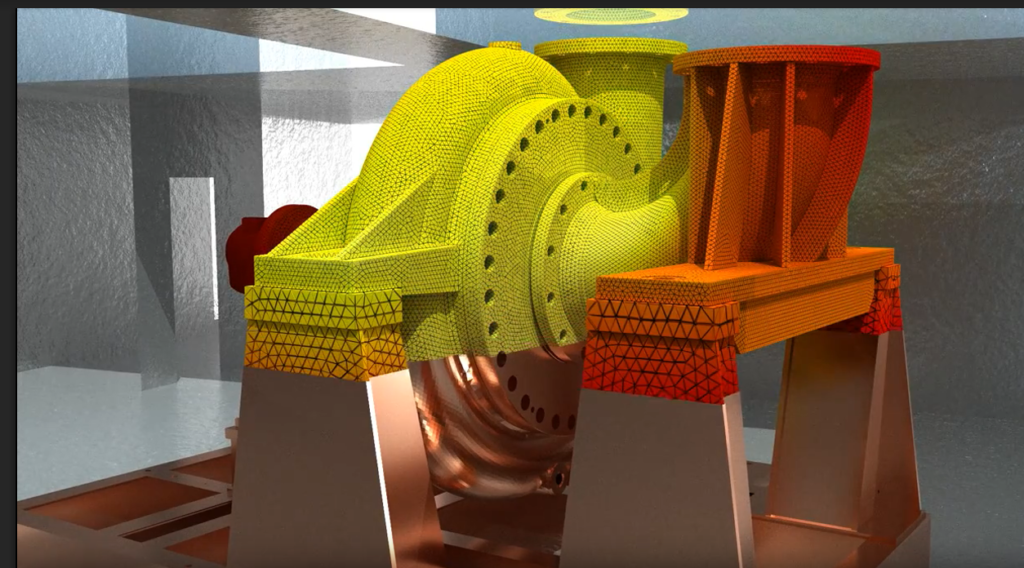
参考资源链接:[ParaView中文使用手册:从入门到进阶](https://wenku.csdn.net/doc/7okceubkfw?spm=1055.2635.3001.10343)
# 1. ParaView简介与安装
ParaView是一款开源、多平台的科学数据可视化应用软件,广泛应用于工程、物理和生物医学领域。它支持广泛的数据格式,并提供了丰富的数据处理和分析工具,以及强大的可视化选项,适合用于处理和可视化复杂数据集。
## 1.1 ParaView的核心特性
ParaView的核心特性包括但不限于:
- 多平台支持,可在Windows, Linux, macOS等操作系统上运行。
- 支持大型数据集的读取和处理,能够应对数百万节点和元素的模型。
- 支持并行处理,有效利用多核处理器加速数据处理和渲染。
- 提供丰富的数据处理过滤器和可视化工具。
- 支持脚本控制和自动化批处理,便于重复工作和复杂流程的管理。
## 1.2 安装流程
安装ParaView相对简单,用户可以按照以下步骤进行:
1. 访问ParaView官方网站下载适用于您操作系统的最新版本。
2. 运行下载的安装程序,并遵循安装向导提示完成安装。
3. 安装完成后,启动ParaView并确认软件正常运行。
对于想要使用Python脚本与ParaView交互的用户,需要额外安装Python包。建议使用系统包管理器或者Anaconda环境来管理Python依赖,确保版本兼容和环境配置正确。
# 2. 数据导入与基础处理
在数据科学和分析的领域里,获取和准备数据是进行任何进一步处理之前的首要步骤。在本章节中,我们将深入探讨ParaView如何处理各种数据集,从简单的数据导入到更为复杂的处理技术。我们将覆盖文件格式支持、数据类型识别、过滤器应用、时间序列处理等关键领域。
### 2.1 数据导入机制与格式支持
#### 2.1.1 支持的文件格式和导入方法
ParaView 支持广泛的文件格式,并且随着版本的更新,支持的格式也在不断增加。基本的文件导入流程包括将数据集加载到 ParaView 界面中,用户可以通过界面操作完成这一流程,也可以通过命令行或脚本实现。以下是一些基本的导入方法:
1. **直接导入:** ParaView 自带的 GUI 提供了直接拖拽或者文件选择对话框的方式,用户可以直接将数据文件导入到 ParaView 中。
2. **命令行导入:** ParaView 提供了 pvpython 和 pvbatch 这两种命令行工具,可以用于非交互式脚本操作。
3. **脚本导入:** ParaView 支持通过 Python 脚本导入数据,方便用户编写自定义脚本来处理特定的需求。
为了展示导入机制,我们可以通过一个简单的 Python 脚本示例来说明如何使用 ParaView 的 Python 接口导入数据文件:
```python
from paraview.simple import *
# 加载文件
data = OpenDataFile("path_to_your_data_file.vtk")
# 显示数据
Show(data)
```
上述脚本通过 `OpenDataFile` 函数加载指定路径的数据文件,并使用 `Show` 函数在 ParaView 中显示数据。用户需要将 `"path_to_your_data_file.vtk"` 替换为实际的文件路径。
#### 2.1.2 数据类型识别与预处理
导入数据后,ParaView 首先需要识别数据类型以进行适当的处理。数据类型可能包括标量、向量、张量等,并且每种类型都可能有不同的数据表示,比如单精度浮点数、双精度浮点数等。ParaView 能够自动识别大多数常见数据格式,并选择正确的读取器进行导入。
数据预处理阶段,用户可能需要进行数据类型转换、数据清洗等操作,以确保数据的质量和后续处理的准确性。在 ParaView 中,可以通过过滤器来完成数据的预处理,例如:
- **Clip:** 对数据集进行剪切处理。
- **Threshold:** 筛选出特定范围内的数据。
- **Calculator:** 计算新的数据数组,进行数据运算。
下面是一个使用 Calculator 过滤器进行数据预处理的例子:
```python
# 首先获取源数据
data = OpenDataFile("your_data_file.vtk")
# 添加 Calculator 过滤器
calculator = Calculator(Input=data)
# 定义新的数据数组
calculator.ResultArrayName = "NewArray"
calculator.Function = "2*Pressure"
# 应用过滤器
UpdatePipeline(calculator)
```
在这个例子中,我们创建了一个名为 "NewArray" 的新数据数组,其值是 "Pressure" 数组值的两倍。
### 2.2 数据过滤与可视化基础
#### 2.2.1 常用数据过滤器和应用场景
数据过滤是 ParaView 中的一个重要概念,它允许用户根据特定的条件提取或修改数据集。ParaView 提供了大量内置过滤器,从基本的提取部分数据到复杂的流体动力学分析等。以下是一些最常用的过滤器及其应用场景:
- **Extract Subset:** 提取数据集的一个子集,常用于获取感兴趣的区域。
- **Warp Scalar:** 根据标量数据扭曲几何体,适用于地形数据或温度分布可视化。
- **Slice:** 创建数据的切片,可以获取数据的内部视图。
- **Stream Tracer:** 用于从向量场中生成流线,常用于流体动力学可视化。
以 "Warp Scalar" 过滤器为例,以下是使用该过滤器进行数据扭曲的一个简单脚本:
```python
# 获取源数据
data = OpenDataFile("your_data_file.vtk")
# 添加 Warp Scalar 过滤器
warp = WarpScalar(Input=data)
warp.Scalars = ["POINTS", "Pressure"]
# 更新数据管道以应用过滤器
UpdatePipeline(warp)
```
上述脚本将 "Pressure" 标量数据应用于 "Warp Scalar" 过滤器,从而根据压力值扭曲数据几何体。
#### 2.2.2 基本的可视化技术与效果调整
可视化技术是将处理后的数据转换为可视图形的过程。ParaView 提供了丰富的可视化工具和选项,用户可以使用这些工具来渲染数据,以便更直观地理解数据集的特征和结构。基本的可视化技术包括:
- **点渲染:** 将数据点直接渲染为点云,适用于粒子数据。
- **线渲染:** 将线数据渲染为线段或曲线,用于表示路径或边界。
- **表面渲染:** 将数据渲染为表面,常用于表示体积数据的表面。
效果调整通常包括调整颜色映射、调整光照和材质属性、添加注释或图例等。ParaView 提供了直观的图形用户界面来实现这些功能,也可以通过脚本进行控制。下面的脚本展示了如何设置颜色映射和光照:
```python
# 假设我们已经添加了一个表面渲染的视图
# 获取渲染器
renderer = GetActiveViewOrCreate('RenderView')
# 设置表面颜色映射
renderer.SetScalarColorBarVisibility(1)
renderer.SetScalarBarVisibility(1)
renderer.SetScalarBarColorMapToHot()
# 调整光照和材质属性
renderer.InteractiveLightingOn()
renderer.SetAmbientColor(0.5, 0.5, 0.5)
renderer.SetDiffuseColor(0.5, 0.5, 0.5)
renderer.SetSpecularColor(0.5, 0.5, 0.5)
renderer.SetSpecularPower(100.0)
```
在上述代码中,我们首先获取当前的渲染器,然后设置渲染器的颜色映射为 "Hot" 色图,并打开交互式光照。随后我们调整了环境色、漫反射色和高光色以及高光的功率。
### 2.3 时间序列数据处理
#### 2.3.1 时间序列数据的导入技巧
ParaView 对时间序列数据的处理非常友好,支持各种类型的时间依赖数据。时间序列数据的导入通常涉及到正确地识别和加载具有时间步长的数据。ParaView 支持多种时间序列数据格式,包括 CSV、HDF、VTK 等。
在导入时间序列数据时,用户需要指定文件的时序信息,例如文件名中包含的时间戳格式。以下是一个通过脚本导入具有时间戳的 CSV 文件的例子:
```python
# 创建时间序列数据源
ts_data_source = CSVReader(FileName="path_to_your_timeseries_file.csv")
ts_data_source.ParseSeparators = ','
ts_data_source.ParseCellArrays = 1
ts_data_source.Delimiter = ','
ts_data_source.TimeArrayName = 'Time'
ts_data_source.XColumn = 'X'
ts_data_source.YColumn = 'Y'
ts_data_source.ZColumn = 'Z'
ts_data_source.Times = ['0.0', '1.0', '2.0', '3.0']
UpdatePipeline(ts_data_source)
```
在这个脚本中,我们首先创建了一个 `CSVReader` 源来读取 CSV 文件,然后通过设置参数指定了文件中的时间列、x,y,z 坐标列以及时间步长。`UpdatePipeline` 函数触发了数据的加载和解析过程。
#### 2.3.2 动画创建与播放控制
在 ParaView 中,时间序列数据可以用来创建动画,这为展示时间演化过程提供了强大的工具。用户可以通过 GUI 或脚本创建动画,并控制播放参数。
创建动画通常包括设置时间范围、帧率和动画播放的循环次数。下面的脚本演示了如何创建一个简单的动画并控制播放:
```python
# 获取时间序列数据源
ts_data_source = GetActiveSource()
# 设置时间范围和帧率
SetAnimationTimeRange([0.0, 3.0]) # 时间从0.0到3.0
SetAnimationFramerate(24) # 设置帧率为每秒24帧
# 创建并播放动画
animationScene = GetAnimationScene()
animationScene.Loop = 1 # 设置循环播放
animationScene.Play()
```
上述代码首先获取当前的活动源(时间序列数据源),然后设置动画的时间范围和帧率。通过获取动画场景并设置其播放参数,最后开始播放动画。
通过本章节的介绍,我们可以看到 ParaView 提供了全面的支持来导入和处理不同格式的数据,以及执行基本的可视化任务。了解这些基础知识后,用户可以更进一步探索 ParaView 的高级功能,比如时间序列数据的深入分析和高级渲染技术。
# 3. 高级数据处理技术
在数据科学的实践中,数据处理技术是构建和提炼数据洞察的关键步骤。本章节将深入探讨ParaView中使用的高级数据处理技术,包括数据重构与网格生成、数据统计与分析、多变量数据处理等方面。通过这些技术,用户能够将数据转换成有价值的可视化信息,并进行进一步的分析和解释。
## 3.1 数据重构与网格生成
### 3.1.1 网格平滑与优化技巧
在进行科学计算和工程模拟时,常常会遇到原始数据网格质量不高的情况,这会直接影响可视化和后续的分析处理。网格平滑是提高网
0
0





